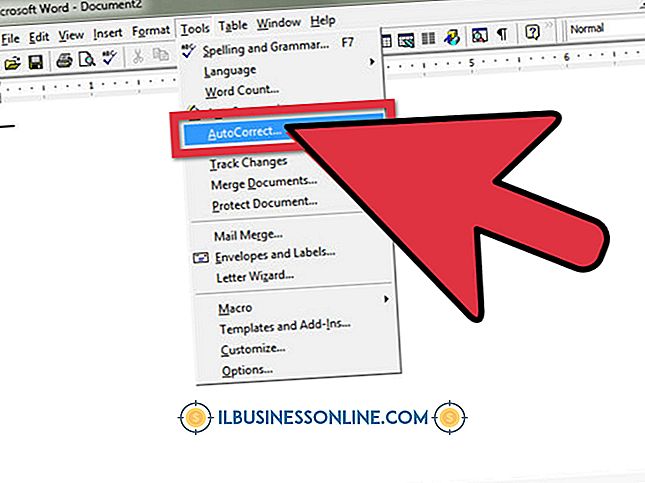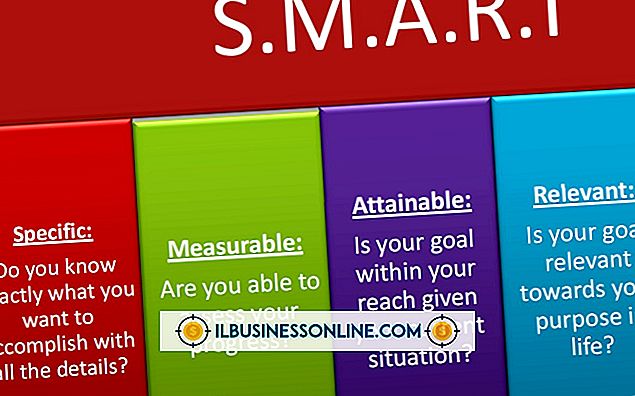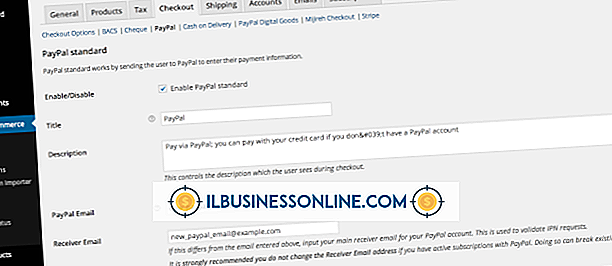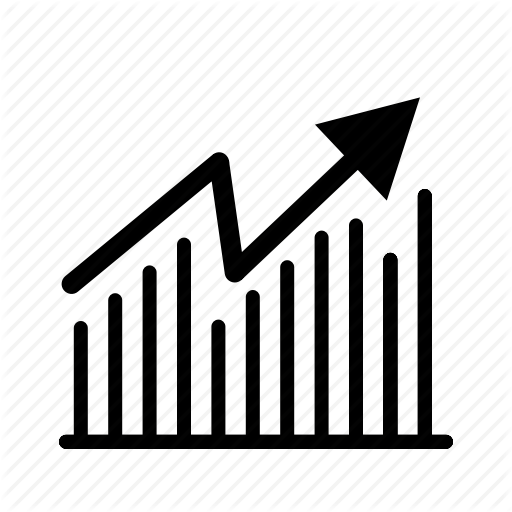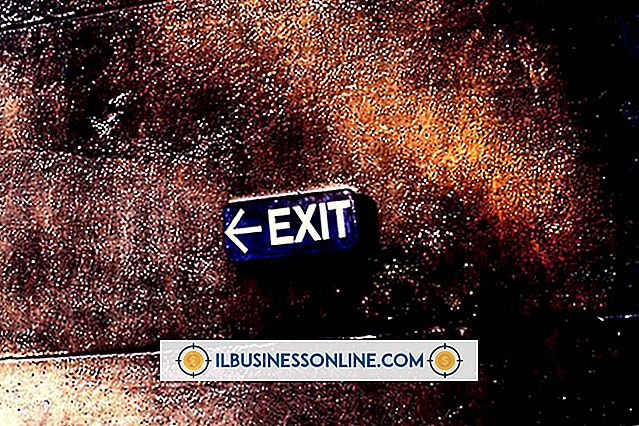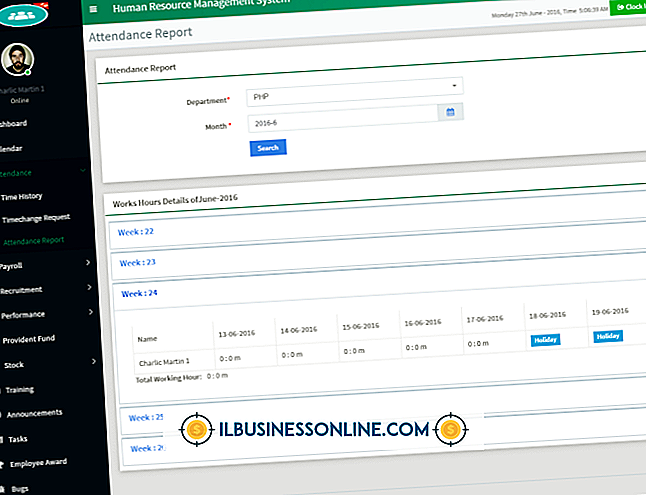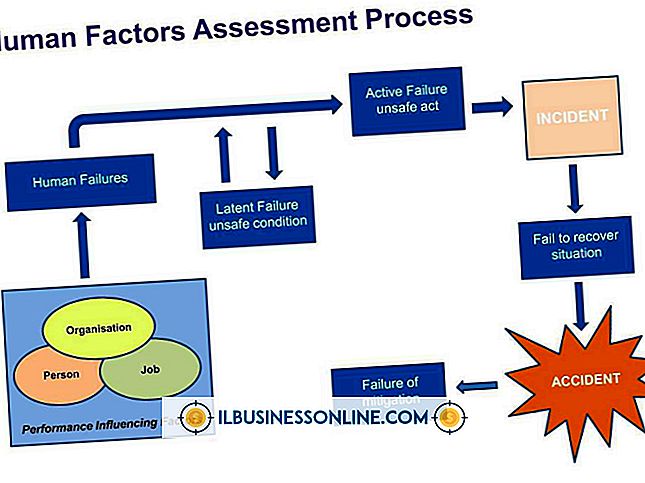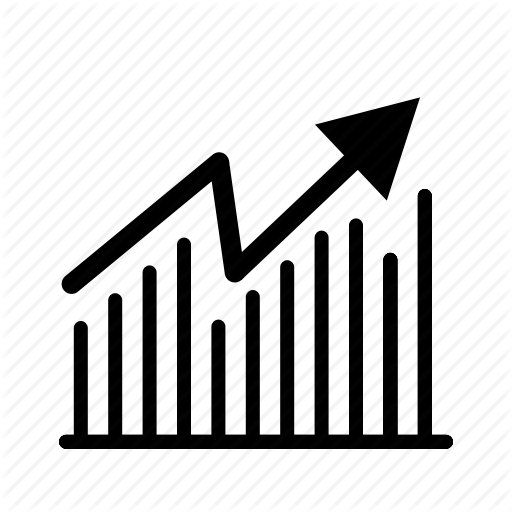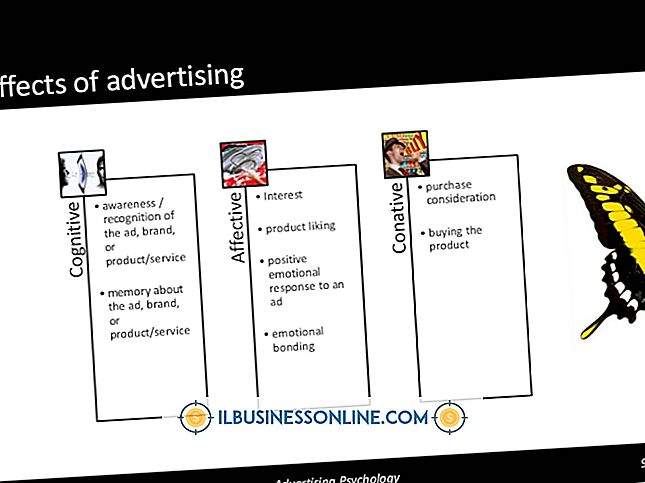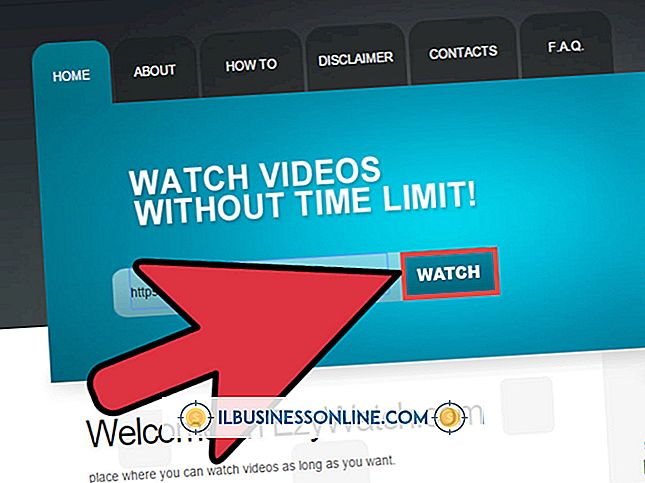Sådan bruger du Picasas ansigtsgenkendelse

Næsten som magi scanner Google Picasa image management-programmet billeder og identificerer ansigter i dem. Du kan finde denne funktion nyttig, hvis din virksomheds fotobibliotek indeholder billeder af kolleger, medarbejdere, leverandører, kunder og andre kontakter. Teknologien er ikke perfekt, men det kan hjælpe dig med at tagge og gruppere folk, som du kender automatisk, og placere dem i navngivne albummer, som du kan identificere og finde hurtigt.
Tag flere facetter i bulk
1.
Start dit Picasa-program. Hvis det bliver bedt om at opdatere til den nyeste version, skal du klikke på knappen "Opdater". Tillad Picasa at installere den nye version og genåbne.
2.
Bemærk de mapper, der vises i sidebjælken på venstre side. Picasa gemmer album af personer du kender i sektionen Personer øverst på sidepanelet. Fordi du ikke har identificeret nogen mennesker endnu, indeholder sektionen kun mappen Unamed.
3.
Klik på mappen "Navn". Hvis du aldrig har klikket på denne mappe før, åbnes et meddelelsesvindue og forklarer Picasas ansigtsgenkendelsesfunktion. Klik på "Luk" for at lukke meddelelsesvinduet. Picasa scanner din computer og viser miniaturebilleder af ansigter, som den finder. En tekstfelt "Tilføj et navn" vises under hvert ansigt.
4.
Skriv et navn i tekstfeltet "Tilføj et navn" under miniaturebilledet af et ansigt, du genkender, og tryk på "Enter". Klik på knappen "Ny person" i vinduet People, der åbnes. Indtast eventuelt personens e-mail-adresse i tekstboksen "Email (s)", der vises.
5.
Klik på "OK" for at lukke vinduet og vende tilbage til miniaturebillederne. Picasa opretter et nyt album til den person, du har tilføjet, og placerer den og et lille billede af personens ansigt i folderen Folder placeret i venstre sidepanel.
6.
Flyt til sidebjælken og klik på det nye album for at se personens ansigt. Find to knapper med navnet "Vis zoomet ind i ansigtet" og "Vis zoomet ud til den fulde billede." Klik på knappen "Vis zoomet ud til fyldt billede", hvis du vil se det komplette billede i stedet for bare personens ansigt. Klik på "Se zoomet ind i ansigtet", hvis du kun vil se personens ansigt.
7.
Tilføj navne til andre miniaturebilleder.
Tag personer i billeder
1.
Klik på et billede eller album for at vælge det i venstre sidefelt, der viser din computers mapper og album. Dobbeltklik på et billede, der indeholder folk, for at Picasa kan forstørre billedet og vise det.
2.
Klik på det blå "Vis / Hide People Panel" nederst for at åbne folks panel ved siden af billedet. Hvis ansigter vises på billedet, kan du se miniaturebilleder af deres ansigter i dette panel. Hvis du allerede har identificeret et ansigt, vises personens navn ved siden af miniaturebilledet af ansigtet. Hvis du ikke har identificeret ansigtet, vises en tekstfelt "Tilføj et navn" under miniaturebilledet.
3.
Indtast navnet på personen i tekstfeltet "Tilføj et navn", hvis du genkender ansigtet og tryk på "Enter" for at mærke ansigtet. Når du skriver, kan Picasa vise en automatisk udfyld-liste med navne, du allerede har identificeret. Hvis du ser det korrekte navn på listen, kan du også klikke på det for at vælge det pågældende navn.
Tips
- Når du tilføjer nye billeder til din computer, scanner Picasa dem automatisk og forsøger at se på kataloger, som den genkender. Når den genkender ansigter, placeres den i de relevante album i sektionen People. Når du har brug for at finde en person, skal du blot gennemse ansigterne i sektionen Personer og klikke på dem for at se billeder, hvor de vises. Jo mere ansigt du tagger, desto mere organiseret dit People-bibliotek bliver.
- Hvis du har en Google-konto og Google-kontakter, foreslår Google, at du logger ind på din konto efter lanceringen af Picasa. Hvis du gør det, kan Picasa søge i dine Google-kontakter og inkludere deres ansigter i de automatisk udfyldte rullelister, der vises, når du skriver navne i tekstfelterne "Tilføj et navn".